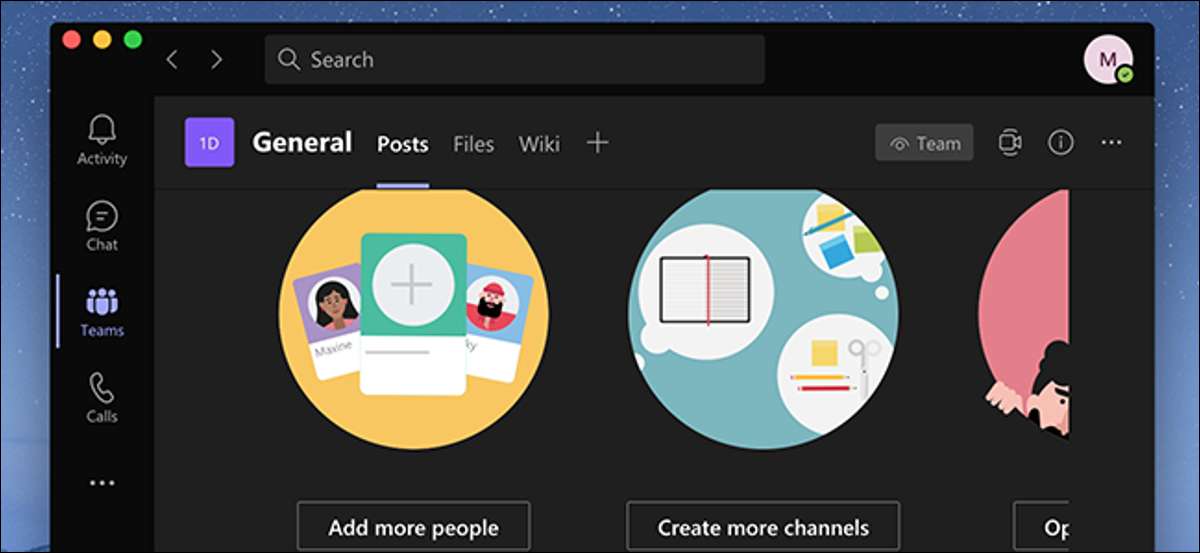
כמו רבים יישומים מודרניים אחרים, מיקרוסופט צוותי מציע מצב כהה. זה עובד בכל הגירסאות של צוותי, כולל Windows, Mac, אינטרנט, iPhone, iPad, ו- Android. הנה איך להפעיל את מצב-כהה איך לחזור למצב האור אם אתם מעדיפים את זה.
מצב Dark הפעל בצוותים מיקרוסופט עבור Windows, Mac ו- Web
צעדים כדי לאפשר מצב כהה מיקרוסופט צוותות במחשבים שולחניים ובמחשבים באינטרנט זהה. הסיבה לכך היא גם גרסת שולחן העבודה ואת גרסת האינטרנט יש פחות או יותר באותה ממשק משתמש.
כדי להתחיל, להשיק מיקרוסופט צוותה על שולחן העבודה או בדפדפן שלך. התחבר לחשבון שלך אם אתה כבר לא עשית זאת.
עכשיו, לחץ על סמל הפרופיל שלך בפינה הימנית העליונה של החלון ובחר "הגדרות".
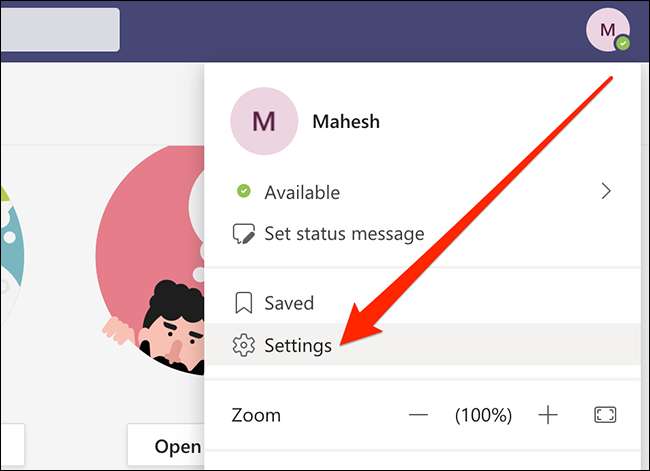
לחץ "כללי" בתפריט השמאלי, ולאחר מכן לחץ על "Dark" בצד ימין.
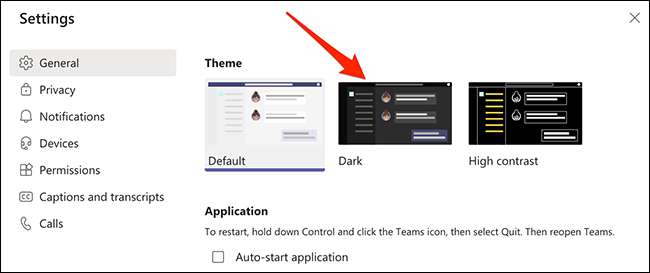
צוותי מיקרוסופט יהיה מיד להפוך כהה ללא בקשת אישור.
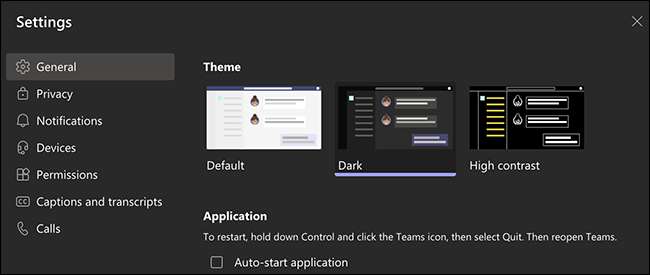
בעתיד, אם בכלל אתה צריך מצב כהה להשבית, לחץ על "ברירת מחדל" על אותו המסך שבו בחר כהה. זה יאפשר הנושא לאור המחדל.
הפעל מצב כהה מיקרוסופט צוותי עבור אנדרואיד
כשמפעילים מצב כהה מיקרוסופט צוותי על אנדרואיד, עליך לסגור את היישום ולאחר מכן לפתוח אותו מחדש. אז, לוודא שאתה שומר עבודה שלא שמרה באפליקציה לפני שאתה הולך קדימה להפעיל את המצב זה.
כאשר אתה מוכן, להתחיל על ידי הפעלת יישום Microsoft הצוותות במכשיר.
בא, הקש על תפריט המבורגר (שלושה קווים אופקיים) בפינה השמאלית העליונה ובחר "הגדרות".
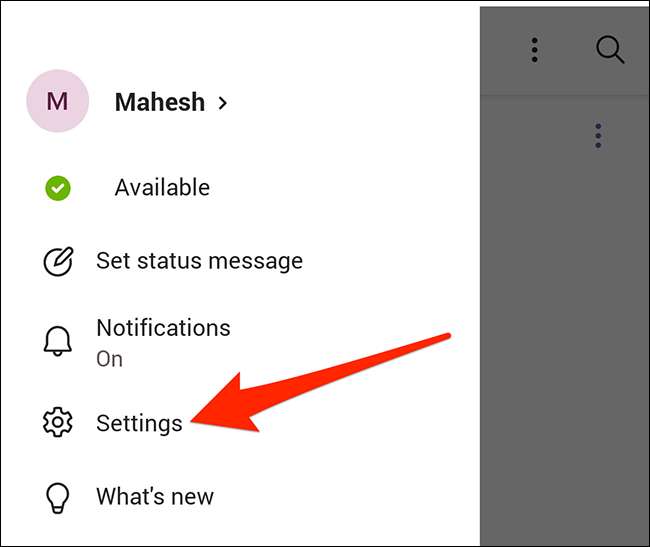
כאן, תחת הסעיף הכללי, הגדר את האפשרות "העיצוב הכהה".
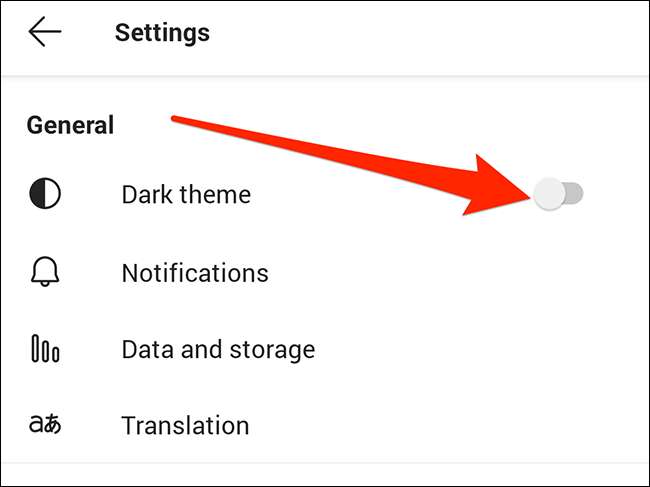
תופיע בקשה מבקשת להפעיל מחדש את האפליקציה. הקש "הפעל מחדש." זה יסגור את האפליקציה ולאחר מכן לפתוח אותו מחדש בשבילך.
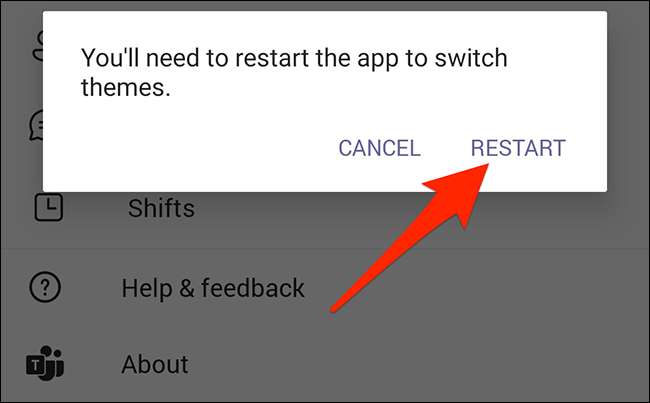
מצב Dark מופעל כעת ביישום.
כדי להפעיל כהה במצב כבוי ולחזור למצב אור, כבה את "העיצוב הכהה" האופציה שאפשרת לעיל. לאחר מכן תחזרו לנושא האור המקורי.
אפשר מצב כהה מיקרוסופט צוותי עבור iPhone ו- iPad
כדי לשנות הגדרה זו בצוותים במכשירי iPhone או iPad, הראשונה, להפעיל את אפליקציית צוותי מיקרוסופט.
לאחר פתיחת האפליקציה, הקש על סמל הפרופיל שלך בפינה השמאלית העליונה.
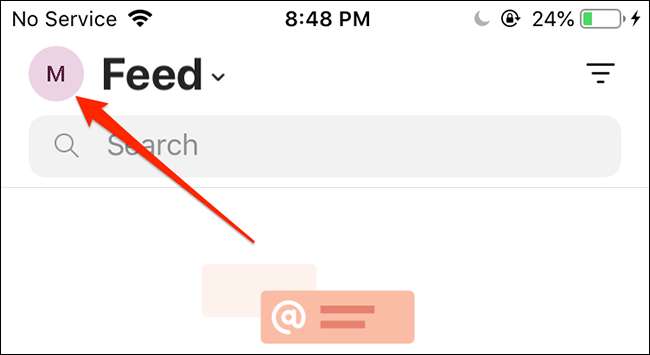
בחר "הגדרות" כדי לפתוח את תפריט ההגדרות.

בחר "מראה" מ תחת הסעיף "הכללי".
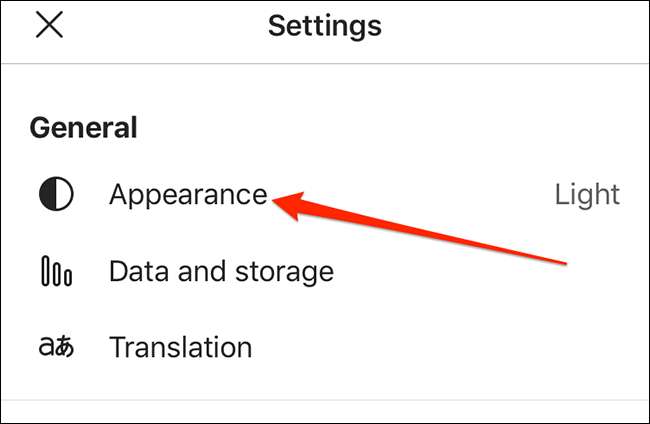
עכשיו, ברז "Dark" כדי לאפשר מצב כהה ביישום.
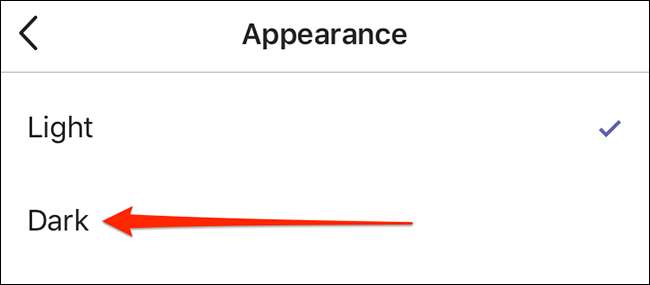
תופיע בקשה מבקשת לסגור את האפליקציה. הקש "סגור את היישום," ואת יישום צוותי מיקרוסופט ייסגר. כעת יהיה עליך לפתוח את היישום באופן ידני כדי לראות אותו במצב חשוך.

אם מצב כהה זה לא עובד בשבילך מסיבה כלשהי, ברז "אור" שבו בחר Dark בשלבים לעיל כדי לחזור לנושא אור ברירת המחדל.
אם אתם אוהבים במצב חשוך, אולי כדאי לך לאפשר מצב Dark ב- Microsoft Office , יותר מדי. זה נותן Word, Excel, PowerPoint, ו- Office באפליקציות אחרות של נושא כהה, נותן לך מראה אחיד לאורך כל Microsoft apps אתה משתמש.
קָשׁוּר: כיצד להפעיל את מצב Dark ב- Microsoft Office







